前阵子网上突然出来一个保时捷字体,小编看了一下截图:方正准圆换了个英文数字。没错,方正准圆是一款非常优秀的字体,10年前换个Bauhaus英文变成了浪漫雅圆,十年后换个英文又变成了保时捷,看看效果图:

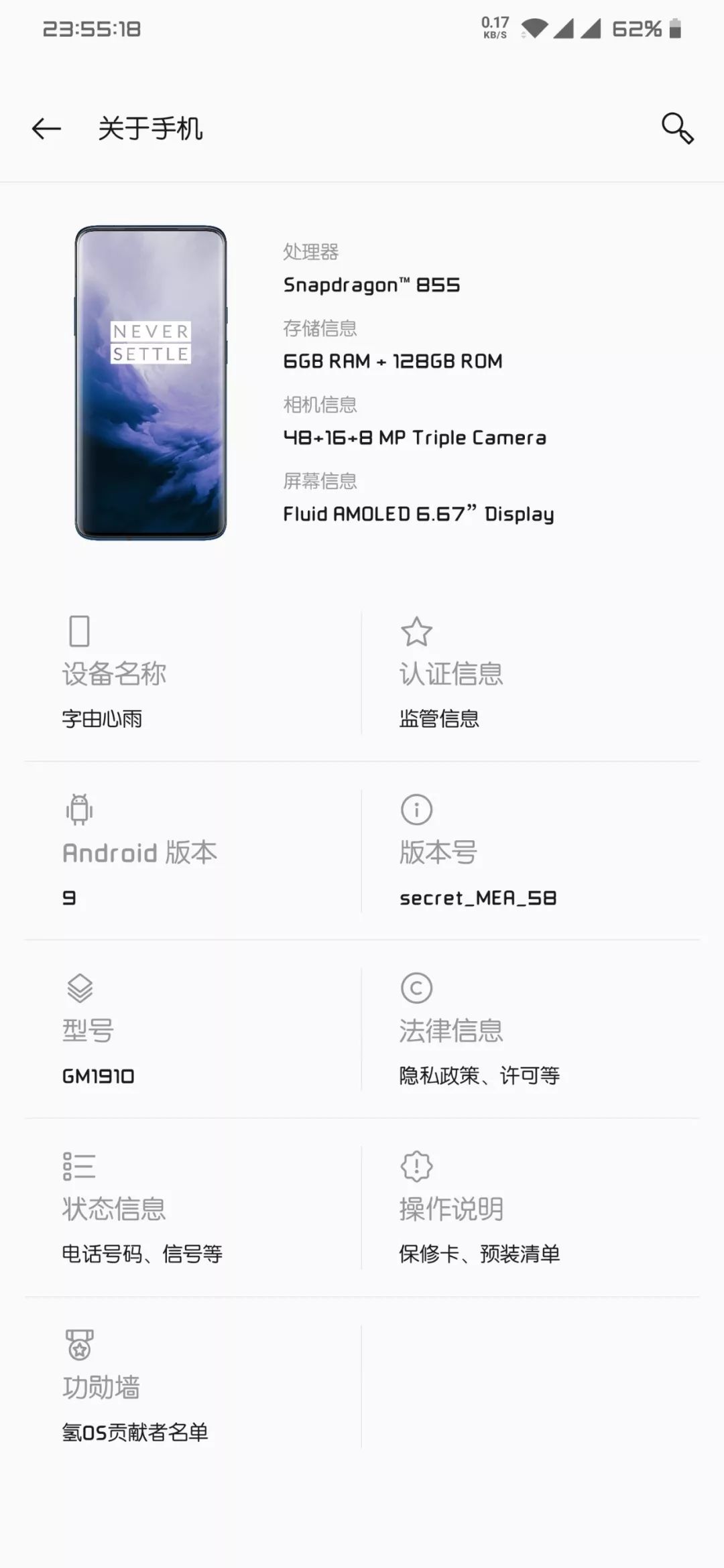
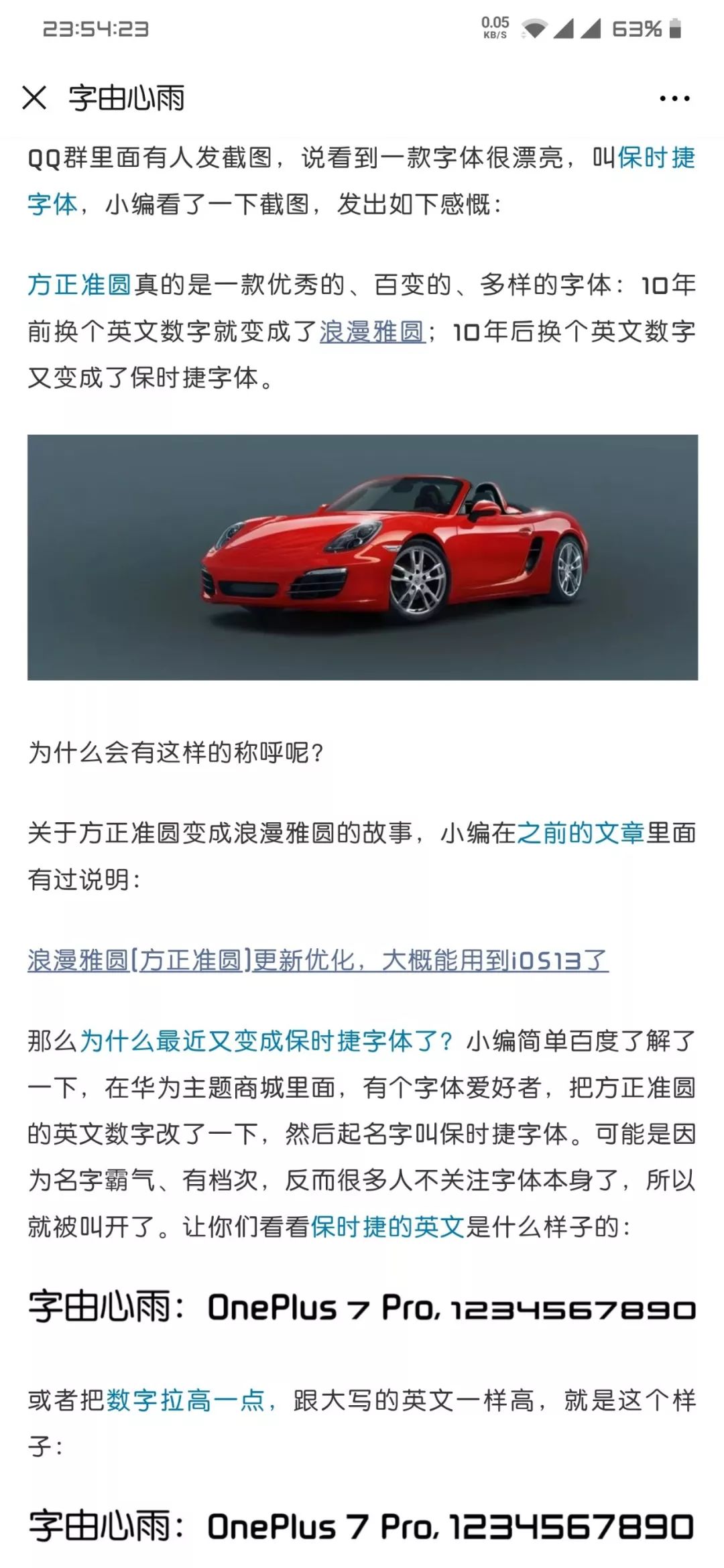
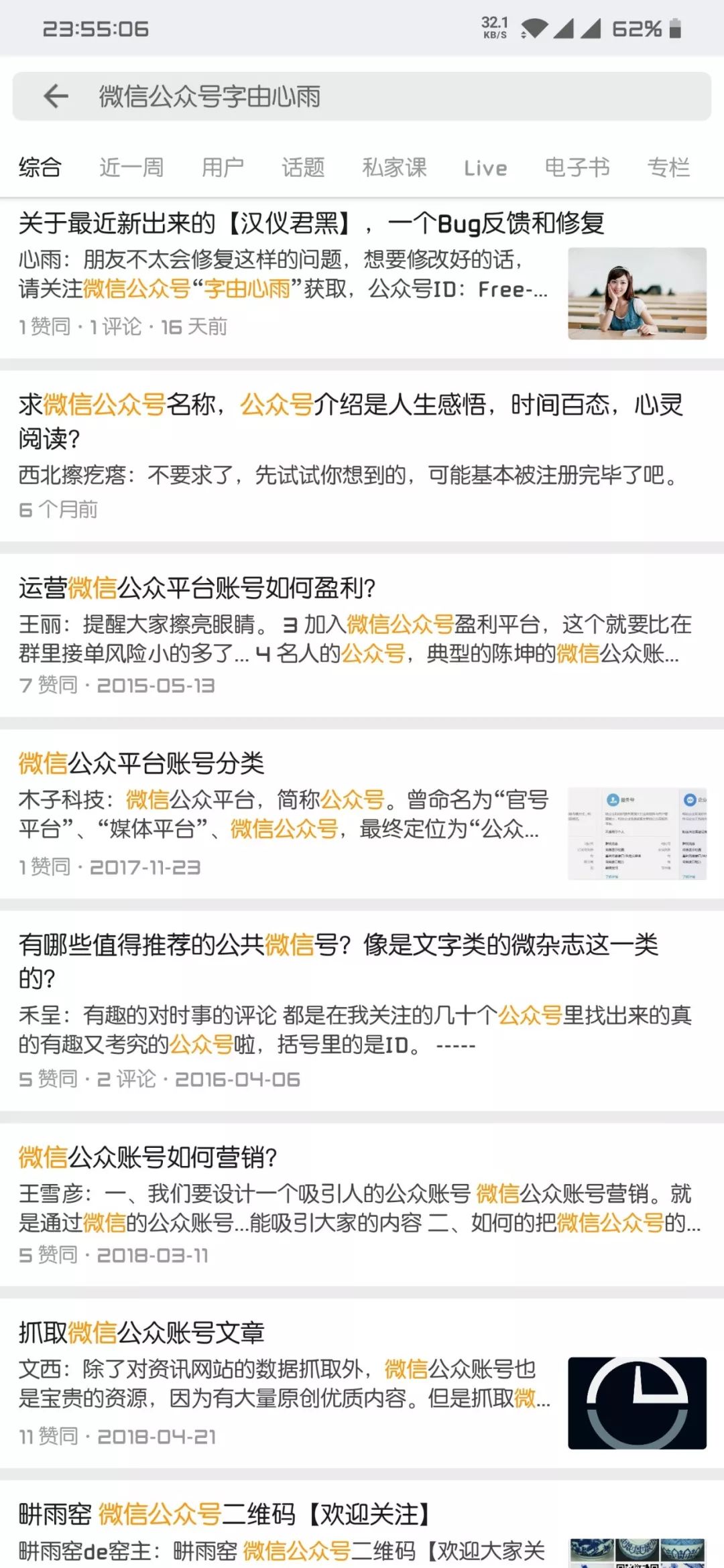
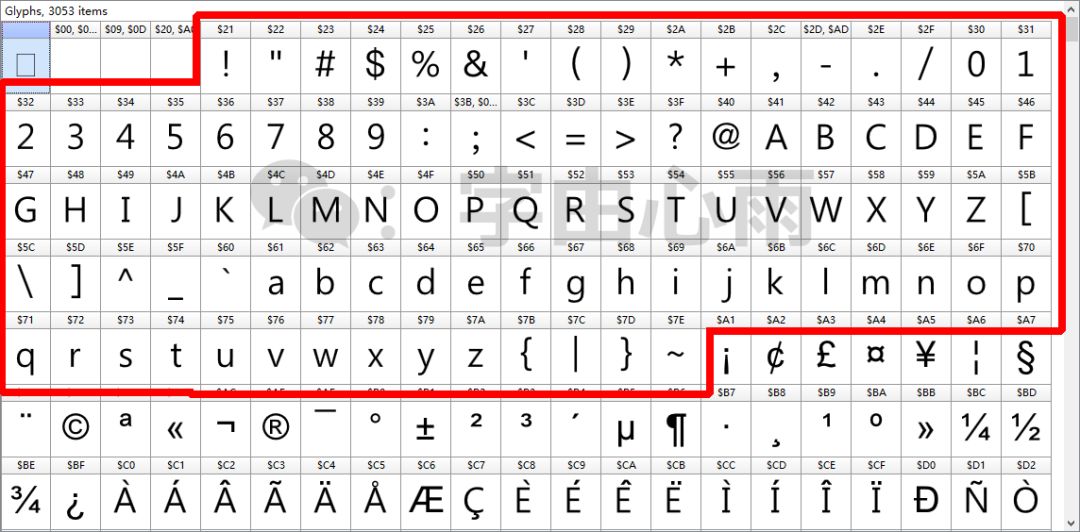
小编今天就着这个英文,顺便给大家做一套教程,话说现在一边分享资源还一边做教程砸自己饭碗的人不多了吧?
先把之前几套拿得出手的教程放出来大家回顾一下,第一篇是一篇详细的补字库教程:
第二篇是史上最详细的小字体缩小制作的教程:
为什么小编的教程都要搭配一个字体呢?因为纯粹的教程,发出去没人看。然后大家需要的时候又一个劲的问个不停,小编这样做是为了吸引更多的人学习教程,也算是煞费苦心。下面正式开始今天的替换英文字符的教程:
===替换字体文件的英文数字===
我们用FontCreator随便打开一个TTF或者OTF文件,看下面红色框框里面的,就是这个字体的英文和数字以及半角符号,排在字体文件前面的94个字符:
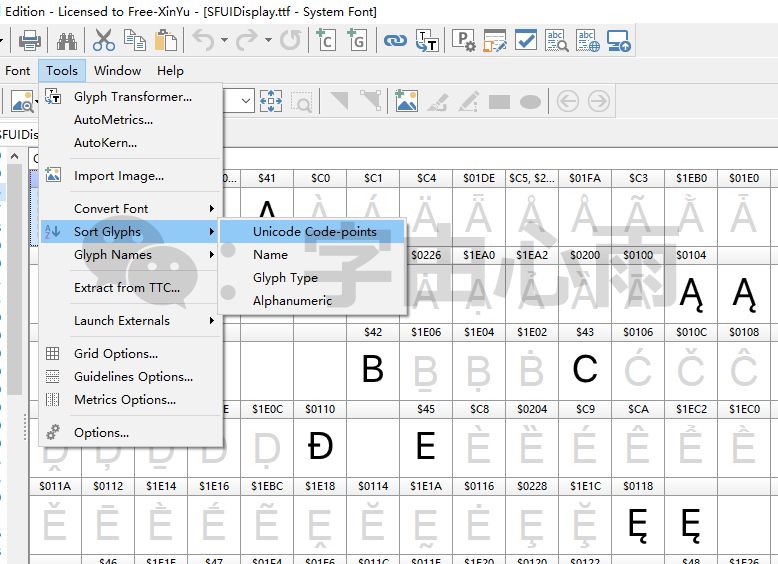
有时候字体排序不是这样的,比如是下面这种排序,新手朋友可能看的一脸懵逼。没关系,遇到这种情况,点击FontCreator菜单:Tools>,就可以完成排序变成第一张截图那样的:
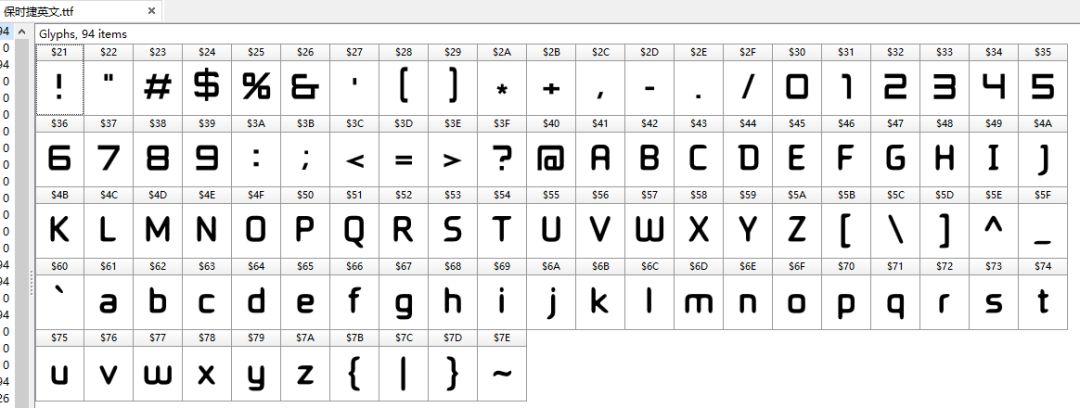
那么如何替换一款字体的英文呢?很简单,就是把前面说的这94个拉丁符号,包含英文、数字和半角符号替换完毕就可以了。比如我们今天的保时捷英文。我们从其他地方提取保时捷英文的拉丁符号出来,是下面这样子的:
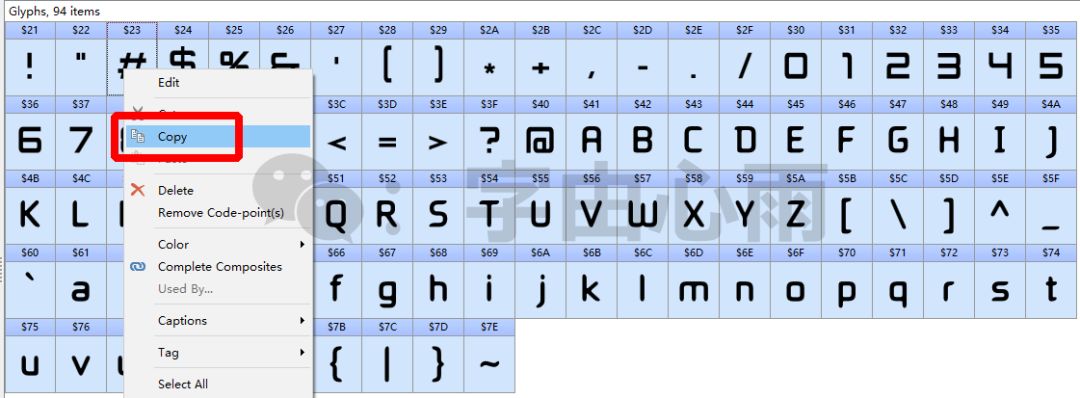
在FontCreator界面,我们用电脑键盘全选(Ctrl+A)这94个保时捷英文的拉丁符号,然后复制(Ctrl+C),或者用鼠标操作也可以,全选之后用鼠标右键复制(Copy):
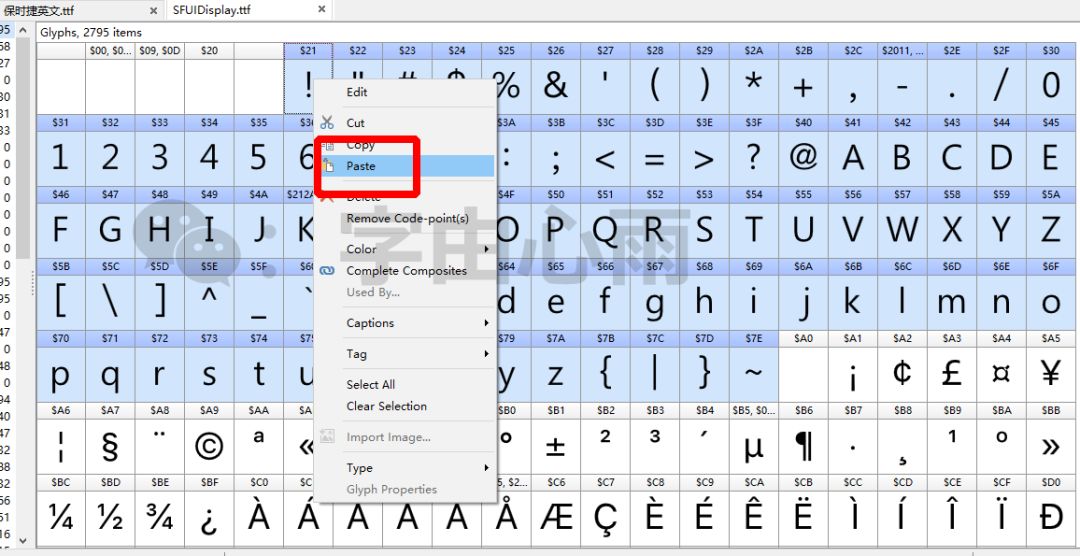
复制之后,再打开我们想要替换的文件,比如我们想把苹果手机的SFUIDisplay.ttf这个英文文件里面的英文数字换成保时捷的英文数字,我们就打开SFUIDisplay.ttf,然后选择好前面的94个拉丁符号,然后电脑Ctrl+V粘贴或者鼠标右键粘贴(Paste):
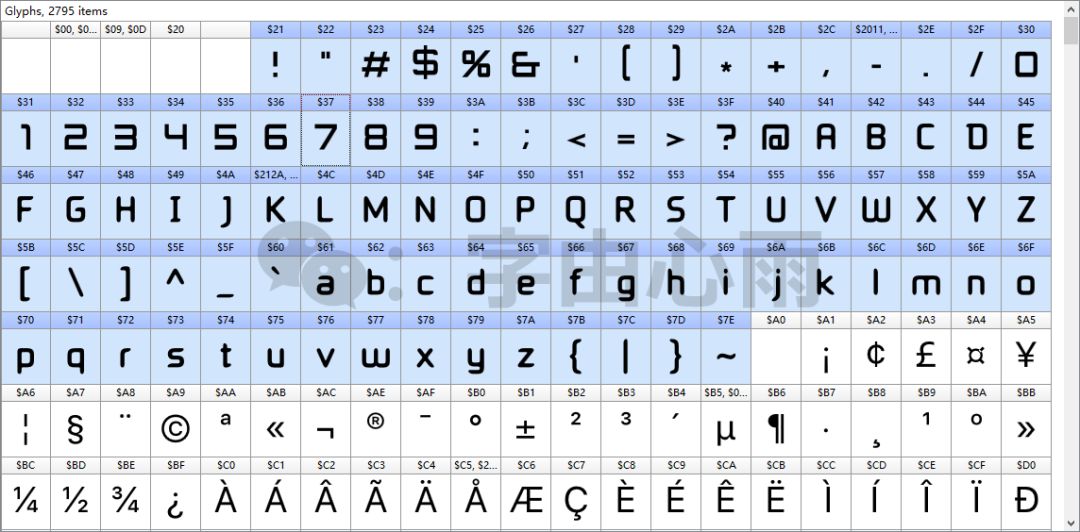
粘贴完毕之后,这个SFUIDisplay.ttf英文文件的英文、数字和半角符号就都替换成大家想要的保时捷英文数字了:
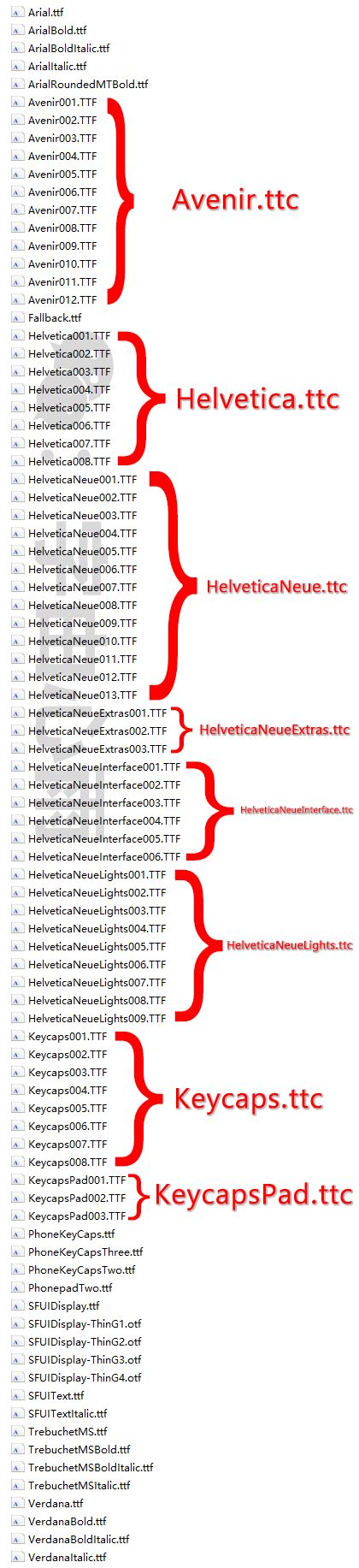
然后再保存文件,这个字体文件的英文数字就算替换完毕了。如果只替换英文或者只替换数字或者只替换标点符号,也是同样的操作,工作量一样。
===需要修改哪些文件===
苹果的英文,之前的系统不说了,以现在占比较高的iOS11-iOS12为例,英文文件如果想要替换里面的英文数字,需要按照上面的步骤修改下面这些文件。修改多一点是为了提升手机第三方字体的覆盖率,小编所有的免费字体和付费字体的英文,都修改了这么多:
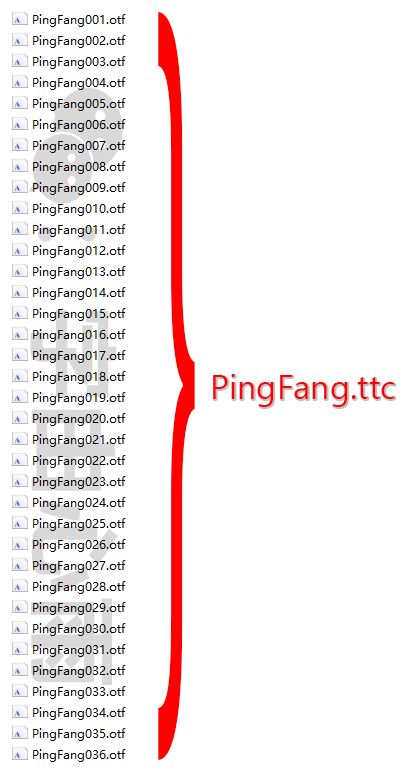
苹果手机,有时候还会调用中文文件里面的英文和数字,需要按照上面的教程把中文文件解包了,把里面的英文数字都替换了,就这点:
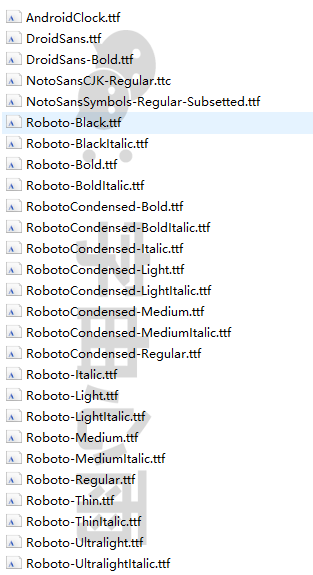
修改完毕后,就是把部分TTF文件修改属性打包成TTC文件,然后苹果手机就可以用了:
安卓的就要少一点,小编一般修改下面这些文件:
数一数,如果再加上iOS9和iOS10,小编免费分享一次字体需要修改多少文件?所以大家看到的其他公众号也有分享字体的,一般只分享TTF或者安卓字体,很少有坚持分享苹果,还每一款都搭配iOS9-iOS12英文的了。
===今天的保时捷字体===
说那么多,把今天说的保时捷字体分享给大家了。原来是准备付费分享,害怕挨骂想想就算了。
资源获取:关注本公众号并回复保时捷获取本次分享的字体。适配苹果+安卓系统,苹果包含iOS9-iOS12中英文,安卓包括卡刷包+Magisk包。
保时捷字体的详情前阵子介绍过,有兴趣的可以去看看>>链接。喜欢的话给一个赞赏,我看看这种免费教程+免费资源的文章到底有没有人喜欢,没有的话下次少费力弄教程了。
苹果手机替换字体教程以及出现问题如何解决请点此查看:收藏:替换字体教程、替换字体经常出现的问题和解决方法。
安卓手机刷Magisk包出问题或者刷不上请点此解决:Magisk字体包制作、字体包导入及导入失败等详细教程。
所有资源均取自互联网,如有侵权,请联系作者删除。更多免费资源,请点击左下角阅读原文。喜欢的话记得赞赏小编,小编看看这种免费教程+免费资源组合到底有没有人喜欢。
文章为用户上传,仅供非商业浏览。发布者:Lomu,转转请注明出处: https://www.daogebangong.com/fr/articles/detail/Porsche%20font%20%20heavy%20tutorialHow%20to%20replace%20the%20English%20numbers%20in%20the%20font.html

 支付宝扫一扫
支付宝扫一扫 
评论列表(196条)
测试